Adobe Photoshop CC怎么更换工作区?
1、打开Adobe Photoshop CC以后,界面右侧就是工作区了。
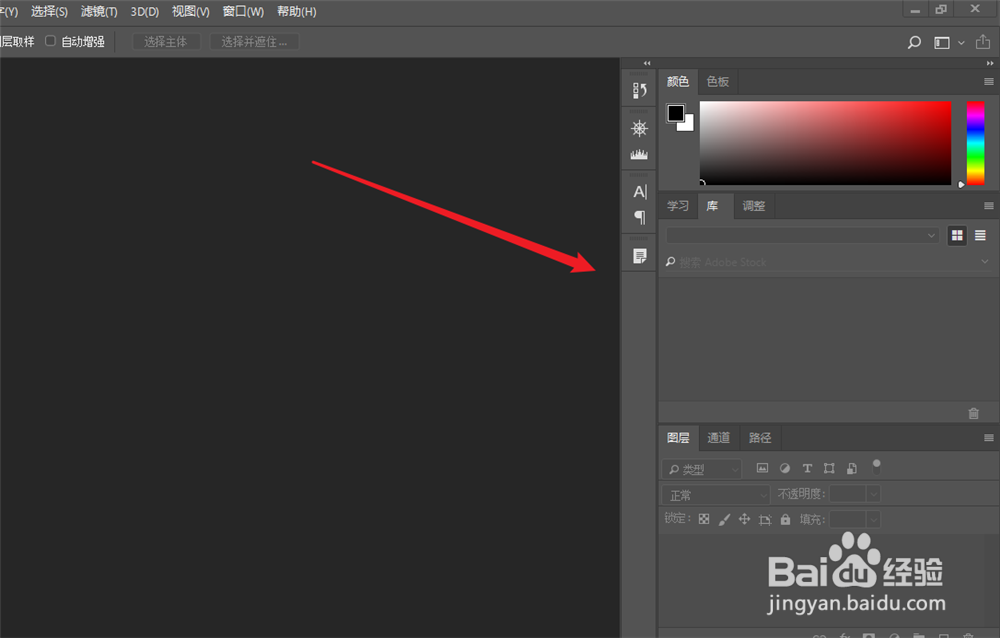
2、切换工作区的方法是点击上方的“窗口”,如下图。
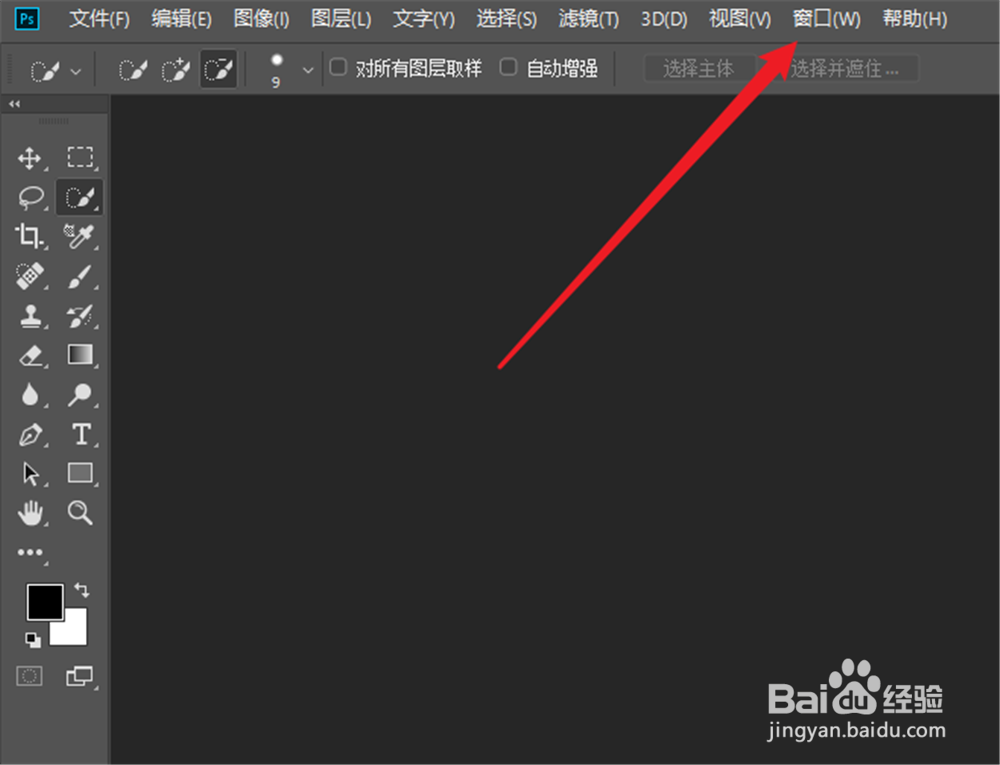
3、然后点击“工作区”,如下图。

4、就能在列表中勾选其他的工作区了。
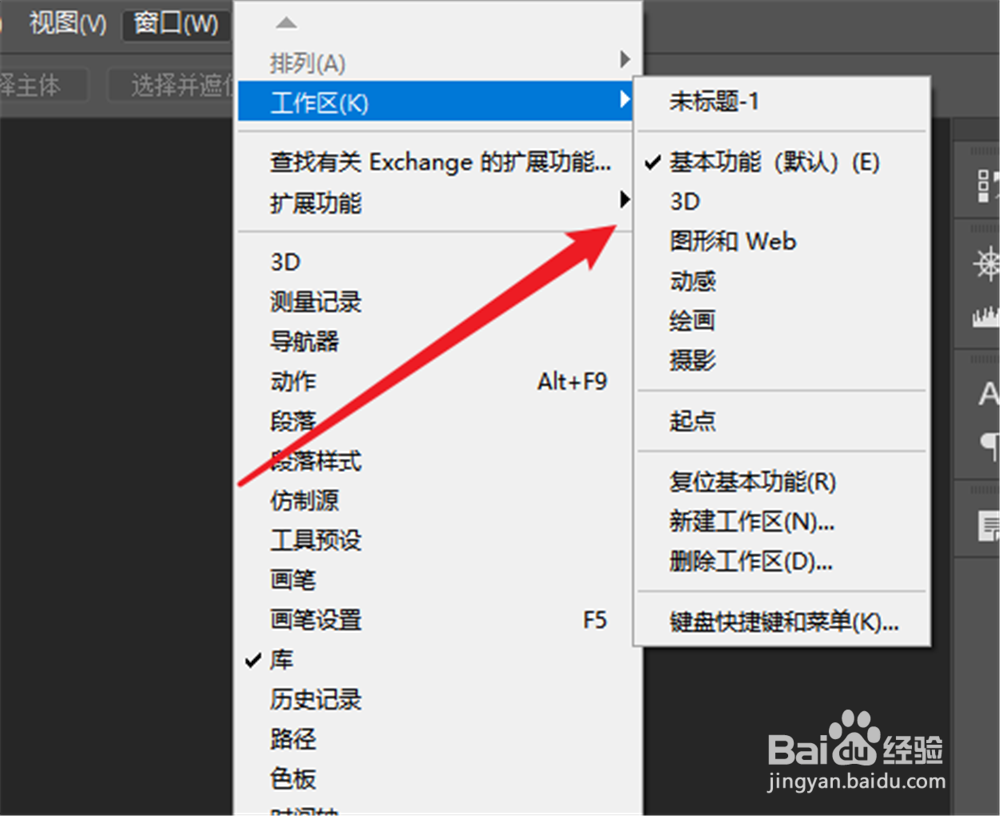
5、比如勾选“绘画”工作区,就会有下图这样的效果。
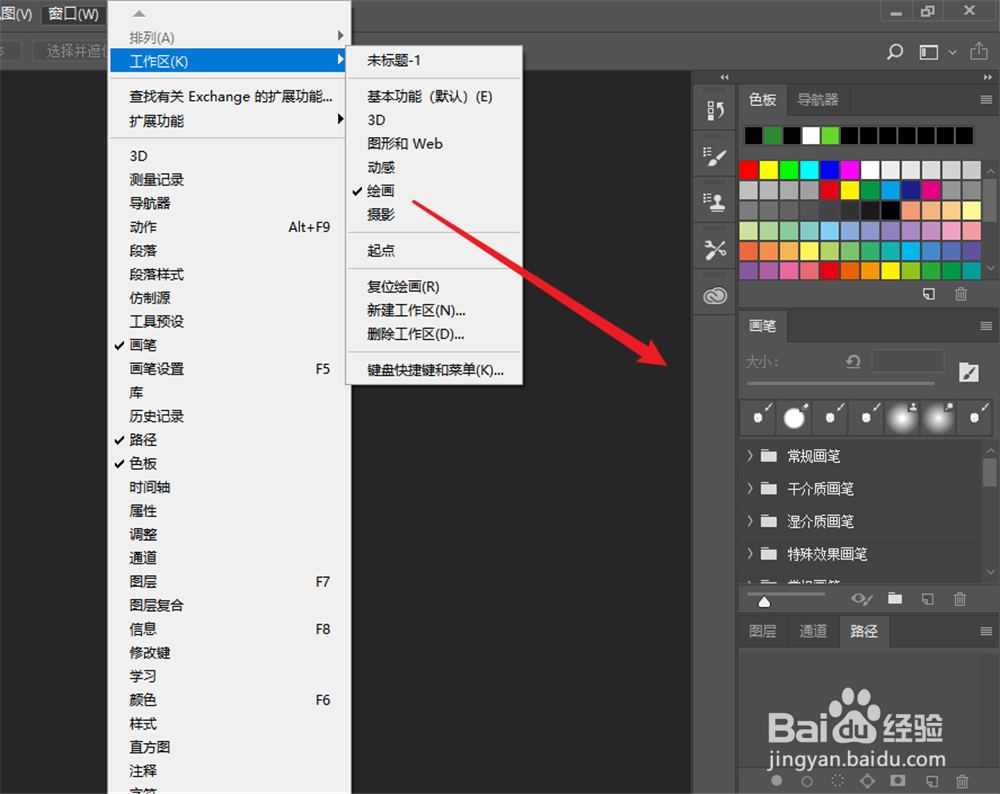
6、要恢复默认工作区,再选择“基本功能(默认)”就可以了。
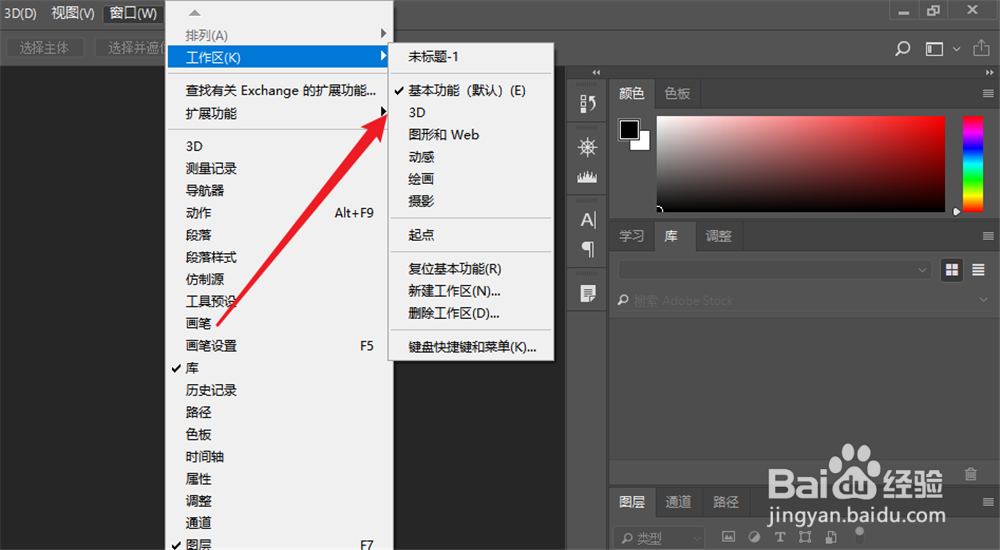
声明:本网站引用、摘录或转载内容仅供网站访问者交流或参考,不代表本站立场,如存在版权或非法内容,请联系站长删除,联系邮箱:site.kefu@qq.com。
阅读量:94
阅读量:180
阅读量:184
阅读量:87
阅读量:169